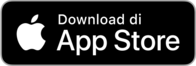Advertisement
Cara Ikut Dua Zoom Meeting Sekaligus
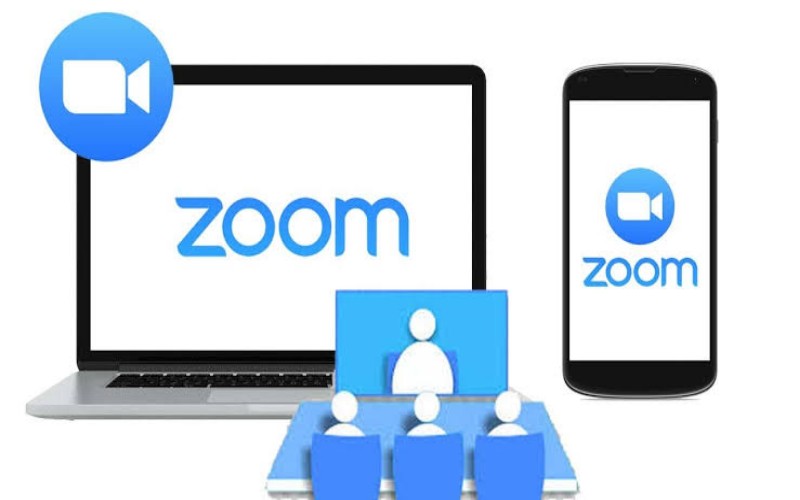 Aplikasi zoom
Aplikasi zoom
Advertisement
Harianjogja.com, JAKARTA—Aplikasi video call Zoom rasanya semakin akrab dengan masyarakat, terutama sejak pandemi Covid-19 melanda dunia. Di tengah kebijakan untuk banyak tinggal di rumah, masyarakat yang ingin tetap terhubung baik secara personal maupun urusan pekerjaan, banyak menggunakan Zoom sebagai alat komunikasi.
Bahkan, dalam sehari agenda Zoom meeting bisa lebih dari sekali. Serta tidak jarang pula, dalam waktu yang sama, ada dua pertemuan yang menggunakan Zoom. Lantas bisakah melakukan dua panggilan zoom sekaligus?
Advertisement
Pada dasarnya, Zoom memang memungkinkan Anda untuk menghadiri beberapa rapat atau webinar secara bersamaan, tetapi tentunya hal tersebut tak terlepas dari syarat dan ketentuan yang telah ditetapkan.
Saat Anda mencoba menghadiri rapat yang berbeda dari akun Zoom gratis Anda, Anda akan diminta untuk keluar dari rapat yang sedang Anda ikuti dan bergabung dengan yang baru.
BACA JUGA: Alasan Twitter dan Lainnya Belum Daftar PSE ke Kemenkominfo
Namun, jika perusahaan Anda di sekolah/perguruan tinggi memiliki akses ke lisensi Zoom Business atau Education, Anda akan dapat bergabung dalam beberapa rapat sekaligus. Berikut cara mengakses dua Zoom meeting sekaligus.
Bagaimana Cara Bergabung 2 Zoom Meeting Sekaligus?
Jika akun Zoom Anda merupakan akun bisnis, perusahaan, atau pendidikan Anda dapat mengaktifkan fitur gabung 2 Zoom meeting dengan mengikuti langkah berikut:
- Masuk ke portal web Zoom
- Pada panel navigasi, klik Setelan
- Klik tab 'Meeting'
- Di bawah bagian Dalam Rapat, klik verifikasi "Join different meetings simultaneously on desktop" lalu klik "enable" atau "aktifkan".
- Jika pengaturan dinonaktifkan, klik saklar untuk mengaktifkannya. Jika dialog verifikasi muncul, klik "Nyalakan" untuk memverifikasi perubahan.
Catatan: Jika opsi berwarna abu-abu, opsi tersebut telah dikunci di tingkat grup atau akun, dan Anda harus menghubungi administrator Zoom Anda terlebih dahulu.
BACA JUGA: Spesifikasi Nokia 5710 Xpress Audio yang Rilis Beberapa Waktu Lalu
Jika sudah mengaktifkannya, Anda hanya perlu mengakses Zoom di browser komputer atau ponsel cerdas Anda. Untuk bergabung dalam dua rapat, sebetulnya caranya tidaklah jauh berbeda seperti saat Anda bergabung dengan rapat-rapat lainnya.
Anda harus bergabung dalam rapat terlebih dahulu dengan cara:
- Buka klien desktop Zoom dan klik gabung
- Klik URL, untuk membantu Anda bergabung dalam rapat
- Lalu klik zoom.us/join dan Anda diminta untuk memasukkan id rapat
Ini adalah langkah dasar untuk bergabung dengan rapat apa pun. Dengan mengikuti langkah tersebut, Anda dapat bergabung dengan rapat tambahan. Anda harus memasukkan id rapat secara manual di zoom.us/join, dan zoom akan secara otomatis membuka jendela rapat.
Untuk bantuan lebih lanjut, Anda dapat menghubungi support zoom, yang akan memproses kendala Anda selambat-lambatnya dalam 3 hari kerja.
Cek Berita dan Artikel yang lain di Google News
Sumber : Bisnis
Berita Lainnya
Berita Pilihan
Advertisement

Buruh di DIY Desak Revisi UMP 2026, Tuntut Minimal Upah Rp4 Juta
Advertisement

Tren Wisata Solo Bergeser ke Destinasi Publik dan Hits Baru
Advertisement
Berita Populer
Advertisement
Advertisement